1. 在「報銷明細」裡,可看到申請人之個別申請記錄及其附加文件/收據。在最左邊為申報類型如「車費報銷」或「自墊費用報銷」、報銷事件發生日期、項目編號、性質與目的 / 支出描述及金額。
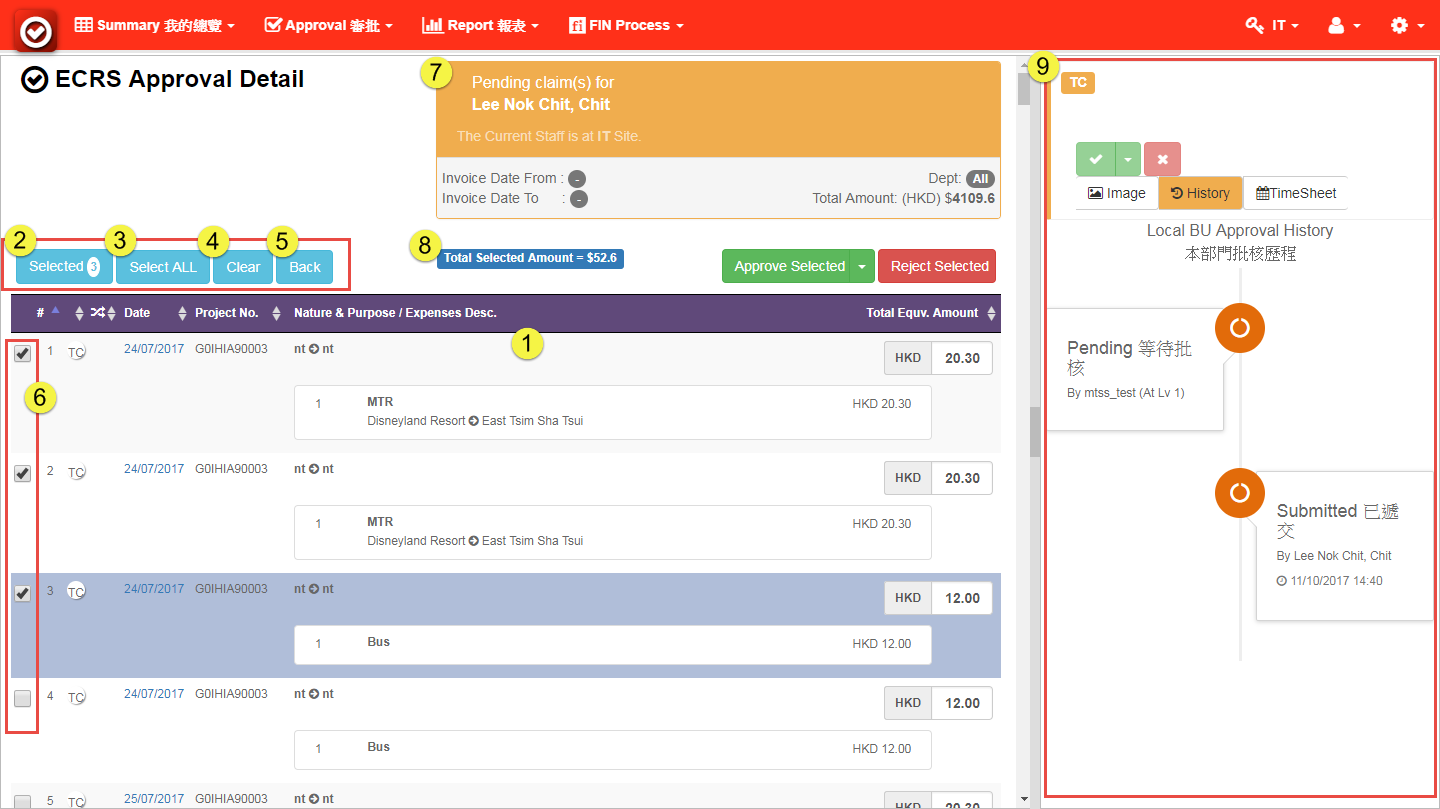
|
按鈕和顯示項目 |
功能 |
|
2. |
顯示選取了的項目數量。 |
|
3. |
按下來選取所有項目 |
|
4. |
取消所有選取了的項目 |
|
5. |
返回首頁。 |
|
6. |
按下方格以「選取」或「取消選取」該行項目
|
|
7. |
顯示該員工的資料、此頁面項目之總金額和時間範圍。 |
|
8. |
顯示已被選取的項目的總金額。 |

1. 按下來通過所有已選項目的審批,並不加入註解。
2. 按下來否決所有已選項目的審批。
3. 按下後能顯示[4.]。
4. 按下來通過所有已選項目的審批,並在接下來加入註解。
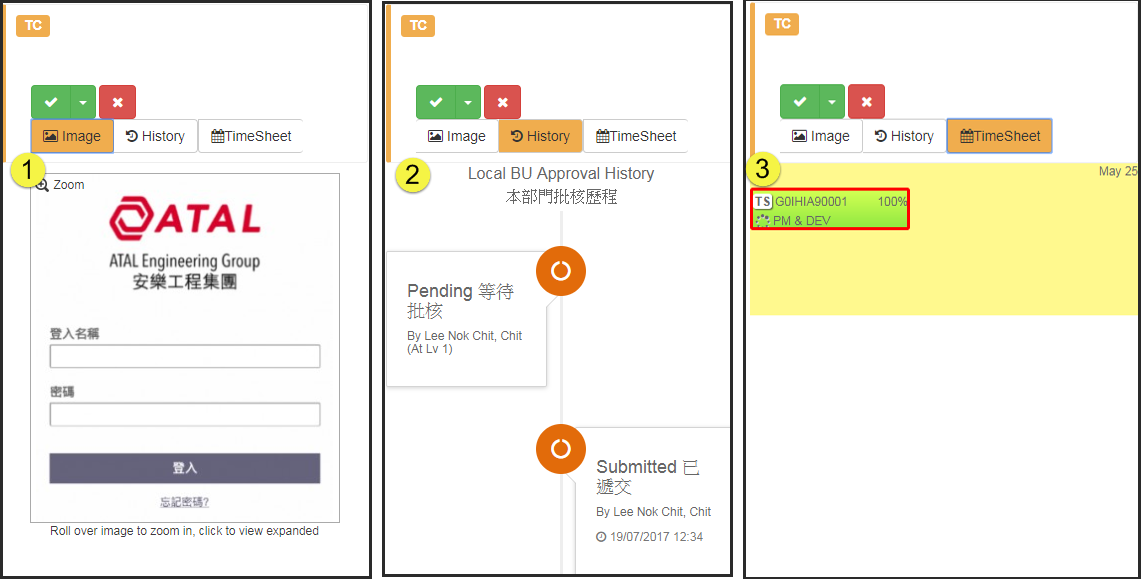
1. 顯示己選取報銷記錄的附件。把滑鼠移到附件之上,會把附件放大。如附上多過一個附件,縮圖便會在低部顯示。
2. 顯示己選取報銷記錄的附件審批歷史。
3. 顯示己選取報銷記錄當天的出勤紀錄。
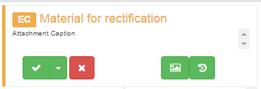
|
按鈕 |
功能 |
|
|
批准已選取的報銷。按下下箭頭按鈕,可讓你加入你的留言。下一位審批者是可以看到你的留言。 |
|
|
否決已選取的報銷 – 當否決報銷時,請寫下你的原因。按一下便會顯示原因欄位給你輸入。 |
|
|
顯示附件 |
|
|
顯示過去的審批歷史。這裡會顯示這報銷由誰,在什麼時候及其留言會一併在這裡顯示。 |
4.
按一下![]() ,跟前待審批清單時的一樣,把當前所有待審批的報銷一併處理。
,跟前待審批清單時的一樣,把當前所有待審批的報銷一併處理。
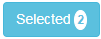




 - 沒有選取此項目
- 沒有選取此項目
